电脑上不去网是怎么回事?
电脑不能正常上网的几种情况

电脑不能正常上网的几种情况先询问是家用电脑还是单位局域网用电脑?先说家用,首先要查看电脑右下角的本地连接标志(两个小电脑)还在不?情况如何?如果说是打着红X就说明网线没有接好或上网设备(MODEM或路由器)没有工作,重新接下线或打开上网设备即可;如果没有了,在桌面点网上邻居右键----属性,会看到本地连接标志,如果上面显示已禁用,双击此标志即可启用,如果没有此标志,则说明电脑网卡坏了或有故障,比如说驱动程序没有安装或是损坏,需要重新安装或更换,如果说本地连接也正常,可双击本地连接看下发送数据的接收数据的情况,正常情况下两值应该是相近的,如果相差很大就证明有问题,下一步查看下此电脑连接是MODEM直接连接还是用路由器连接的,如果用MODEM连接的,先查看MODEM的工作情况,正常情况应该是四个灯都亮,标有INTERNET的灯应该是闪烁的,如果此灯不闪的话,可以先查看下线路连接是否正常,上网的电话线路是否通畅?可用串联的电话机试下,如还不行就把此设备的电源关掉几分钟后重新打开,重新拨号上网,如果出现错误代码678或691则证明上网用户名或密码不对,可以联系网络运行商,确认上述都正常的话,那则有可能是MODEM 坏了,建议更换,电信和铁通的宽带的拨号工具使用电脑自带的宽带连接即可,网通的必须使用专用的网通客户端才行,如果电脑没有安装,在确认电脑和MODEM及网络都正常的情况下,打开电脑桌面上的宽带连接,在用户名上输入CNC@CNC,密码为cnc,即可登录到网通官网上下载网通客户端进行安装即可。
如果电脑是通过路由器连接的,首先看下路由器和MODEM连接是否正确?正确的连接方法应该电话线上MODEM,MODEM上的网线上路由器,路由器的网线上电脑,第二看电脑右下角的本地连接工作是否正常,如出现禁用或打红X 则不行,检查设置或线路,具体方法参照以上所述,如果一切正常,可以先把路由器和MODEM关掉几分钟后重新打开试下看能不能正常上网,如果还上不去则查看下路由器设置是否正常,常见路由器设置一般都是在打开的网页的地址栏内输入:192.168.1.1或192.168.0.1,用户名一般都为ADMIN,密码也为ADMIN 或空,在打开路由器登录界面后,找设置向导下一步,上网方式选择PPOE方式,输入上网帐号和密码后进行保存即可,无线路由器可根据向导提示设置无线密码,需要注意的是网通用户在设置上网帐号时有时需要用专用的网通算号器进行算号才行,直接输入是不能上网的。
电脑突然连不上网怎么回事

电脑突然连不上网怎么回事电脑突然连不上网的情况,常常让人感到无奈和烦躁。
特别是在需要工作、学习或者娱乐的时候,网络的突然中断简直就像晴天霹雳。
今天就来聊聊,遇到这种情况我们该怎么应对,背后的原因又是什么。
一、网络连接问题的初步判断1.1 检查物理连接首先,当电脑无法连接网络时,第一件事就是检查物理连接。
看看网线有没有插好,或者无线网络是否正常工作。
很多时候,问题其实就出在这个地方。
比如,有时候网线可能被不小心拔掉,或者接口松动。
这个时候,重新插拔一下,确保连接稳固,往往能解决问题。
1.2 路由器和调制解调器如果物理连接没有问题,那就得看看路由器和调制解调器了。
试着重启一下这些设备。
很多人可能会觉得重启路由器有点幼稚,但其实这是一种非常有效的方法。
路由器运行时间久了,可能会因为缓存过多而出现问题,重启能让它恢复正常。
二、软件设置与网络配置2.1 检查网络设置如果重启设备后,问题仍然存在,就需要检查电脑的网络设置了。
进入“网络和共享中心”,看看当前连接状态。
有时候,网络适配器可能被禁用,或者IP地址配置出现问题。
这时候,手动设置一下IP地址,或者选择自动获取IP地址,往往能解决不少问题。
2.2 防火墙和安全软件另一个容易被忽视的地方就是防火墙和安全软件。
有时候,这些软件可能会误认为某些连接是危险的,从而阻止访问。
这种情况下,可以暂时关闭防火墙,看看能否恢复连接。
要记得,重启之后,再重新开启防火墙,确保安全。
2.3 更新驱动程序此外,驱动程序的更新也很重要。
过时的网络适配器驱动可能导致连接不稳定,甚至无法连接网络。
检查一下驱动程序,必要时进行更新。
这不仅能解决当前问题,还能提升网络性能。
三、可能的其他因素3.1 服务提供商的故障如果以上方法都试过了,问题仍然没解决,那就得考虑是不是服务提供商的问题了。
有时候,网络故障可能是因为运营商的线路问题,或者是大规模的维护。
可以拨打客服热线,咨询一下是否有故障公告。
笔记本连不上无线网是怎么回事
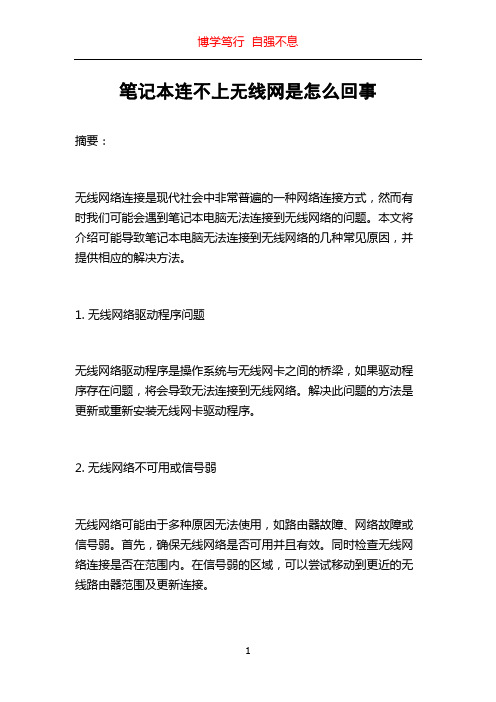
笔记本连不上无线网是怎么回事摘要:无线网络连接是现代社会中非常普遍的一种网络连接方式,然而有时我们可能会遇到笔记本电脑无法连接到无线网络的问题。
本文将介绍可能导致笔记本电脑无法连接到无线网络的几种常见原因,并提供相应的解决方法。
1. 无线网络驱动程序问题无线网络驱动程序是操作系统与无线网卡之间的桥梁,如果驱动程序存在问题,将会导致无法连接到无线网络。
解决此问题的方法是更新或重新安装无线网卡驱动程序。
2. 无线网络不可用或信号弱无线网络可能由于多种原因无法使用,如路由器故障、网络故障或信号弱。
首先,确保无线网络是否可用并且有效。
同时检查无线网络连接是否在范围内。
在信号弱的区域,可以尝试移动到更近的无线路由器范围及更新连接。
3. 无线网络连接设置问题有时,笔记本电脑无法连接到无线网络是由于错误的连接设置导致的。
检查无线网络连接设置,确保密码、安全协议和网络名称(SSID)正确。
如果有必要,可以删除旧的无线网络配置并重新添加。
4. IP地址冲突在同一网络中,如果两个设备具有相同的IP地址,将会导致网络冲突。
这可能会导致无法连接到无线网络。
解决这个问题的方法是手动分配一个唯一的IP地址或重启路由器和笔记本电脑以获取新的IP 地址。
5. 防火墙或安全软件有时,防火墙或安全软件可能阻止笔记本电脑与无线网络建立连接。
禁用防火墙或安全软件,并重新尝试连接无线网络。
6. 硬件故障如果以上方法都无效,那么可能是由于无线网卡或路由器硬件故障导致的。
可以尝试更换或修复无线网卡或联系网络服务提供商检查路由器是否故障。
总结:总之,无法连接到无线网络可能是由于驱动程序问题、无线网络不可用、连接设置问题、IP地址冲突、防火墙或安全软件或硬件故障等多种原因引起的。
通过逐一排查这些原因,并根据具体情况采取相应的解决方法,我们可以解决笔记本电脑无法连接到无线网络的问题,确保顺畅的网络连接体验。
为什么台式电脑网络连接正常却上不了网

为什么台式电脑网络连接正常却上不了网在我们日常使用计算机的过程中,可能会遇到一个问题,就是台式电脑网络连接正常,但却无法上网。
这种情况很让人困惑,因为明明网络连接已经建立,为什么就是无法上网呢?在本文中,我们将探讨这一问题可能的原因,并提供相应的解决方法。
网络故障的可能原因1. IP 地址设置问题•可能是IP地址被冲突了。
•DNS服务器设置错误。
•子网掩码设置错误。
2. 网络硬件故障•网卡故障。
•路由器故障。
3. 防火墙设置•防火墙可能会阻止某些应用程序访问网络。
4. 网络配置问题•可能是网络配置文件错误。
•代理服务器设置错误。
如何解决台式电脑上不了网的问题1. 重启网络设备•重启路由器和台式电脑,等待网络设备重新启动。
2. 检查IP地址和DNS设置•检查IP地址、子网掩码和默认网关的设置是否正确。
•确保DNS服务器设置正确。
3. 禁用防火墙•暂时禁用防火墙,看看是否可以上网。
•检查防火墙设置,允许网络访问。
4. 检查网络连接•检查网线是否插好、网卡是否正常工作。
•如果使用无线网络,检查无线网络连接是否正常。
5. 重置网络配置•重置网络设置,如重置病毒和防火墙设置。
•重新配置网络连接。
6. 检查代理设置•如果使用代理服务器上网,检查代理服务器设置是否正确。
结语当台式电脑网络连接正常却无法上网时,以上提供的方法可能会帮助您解决问题。
首先要排查可能的原因,然后逐一尝试解决方法,直到问题得以解决。
希望本文能帮助您快速解决台式电脑上网问题,让您的上网体验更加顺畅。
电脑突然连不上网怎么回事
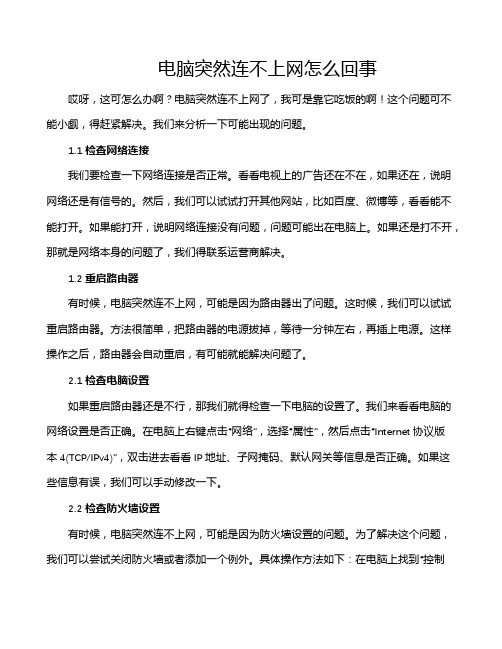
电脑突然连不上网怎么回事哎呀,这可怎么办啊?电脑突然连不上网了,我可是靠它吃饭的啊!这个问题可不能小觑,得赶紧解决。
我们来分析一下可能出现的问题。
1.1 检查网络连接我们要检查一下网络连接是否正常。
看看电视上的广告还在不在,如果还在,说明网络还是有信号的。
然后,我们可以试试打开其他网站,比如百度、微博等,看看能不能打开。
如果能打开,说明网络连接没有问题,问题可能出在电脑上。
如果还是打不开,那就是网络本身的问题了,我们得联系运营商解决。
1.2 重启路由器有时候,电脑突然连不上网,可能是因为路由器出了问题。
这时候,我们可以试试重启路由器。
方法很简单,把路由器的电源拔掉,等待一分钟左右,再插上电源。
这样操作之后,路由器会自动重启,有可能就能解决问题了。
2.1 检查电脑设置如果重启路由器还是不行,那我们就得检查一下电脑的设置了。
我们来看看电脑的网络设置是否正确。
在电脑上右键点击“网络”,选择“属性”,然后点击“Internet协议版本4(TCP/IPv4)”,双击进去看看IP地址、子网掩码、默认网关等信息是否正确。
如果这些信息有误,我们可以手动修改一下。
2.2 检查防火墙设置有时候,电脑突然连不上网,可能是因为防火墙设置的问题。
为了解决这个问题,我们可以尝试关闭防火墙或者添加一个例外。
具体操作方法如下:在电脑上找到“控制面板”,点击进入;在控制面板中找到“Windows Defender防火墙”,点击进入;在防火墙设置中选择“关闭防火墙”或者“添加一个例外”。
3.1 检查网卡驱动如果以上方法都试过了还是不行,那我们就得检查一下电脑的网卡驱动是否正常了。
我们可以在设备管理器中找到网卡,看看有没有黄色感叹号。
如果有黄色感叹号,说明网卡驱动有问题。
这时候,我们可以去电脑厂商的官网下载对应的驱动程序进行安装。
3.2 更换网线我们还可以尝试更换一下网线。
有时候,网线老化或者损坏了,也会导致电脑突然连不上网。
我们可以试试换一根新的网线,看看能不能解决问题。
电脑连不上网该怎么办
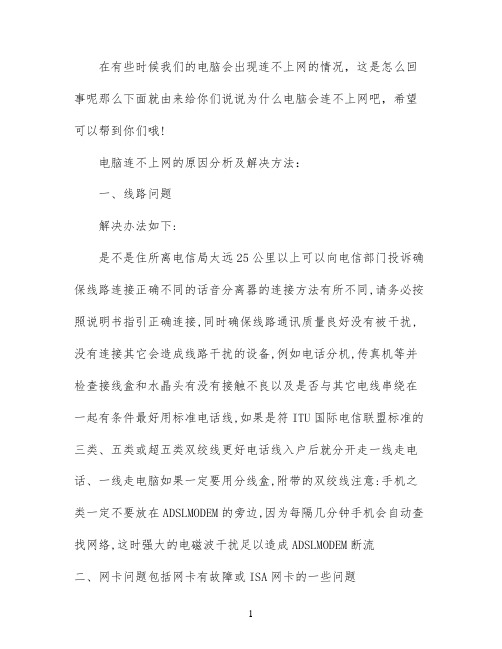
在有些时候我们的电脑会出现连不上网的情况,这是怎么回事呢那么下面就由来给你们说说为什么电脑会连不上网吧,希望可以帮到你们哦!电脑连不上网的原因分析及解决方法:一、线路问题解决办法如下:是不是住所离电信局太远25公里以上可以向电信部门投诉确保线路连接正确不同的话音分离器的连接方法有所不同,请务必按照说明书指引正确连接,同时确保线路通讯质量良好没有被干扰,没有连接其它会造成线路干扰的设备,例如电话分机,传真机等并检查接线盒和水晶头有没有接触不良以及是否与其它电线串绕在一起有条件最好用标准电话线,如果是符ITU国际电信联盟标准的三类、五类或超五类双绞线更好电话线入户后就分开走一线走电话、一线走电脑如果一定要用分线盒,附带的双绞线注意:手机之类一定不要放在ADSLMODEM的旁边,因为每隔几分钟手机会自动查找网络,这时强大的电磁波干扰足以造成ADSLMODEM断流二、网卡问题包括网卡有故障或ISA网卡的一些问题解决办法:ISA网卡最好换成e,在DOS窗口下键入winiodem 拨号正常,因为网卡自动获取的Iodem,进入控制面板的网络连接右击本地连接选择禁用,5秒钟后右击本地连接选择启用,然后打开admodem拨号即可;如果第一步无效,则在关闭admodem的情况下,仍然禁用本地连接网卡,重启计算机,然后启用本地连接网卡,再打开admodem即可解决;如果上述步骤都无法解决,查看网卡灯是否亮如果网卡灯正常1,2步无法解决则带领用户卸载网卡驱动,重装网卡驱动,如果用户ODEN没有拨号声音,始终连接不上因特网,MODEN上指示灯也不闪解决方法:电话线路是否占线;接MODEN的服务器的连接含:连线、接头是否正常;电话线路是否正常,有无杂音干扰;拨号网络配置是否正确;MODEN的配置设置是否正确,检查拨号音的音频或脉冲方式是否正常4、能正常上网,但总是时断时续的解决方法:电话线路问题,线路质量差;调制解调器的工作不正常,影响上网的稳定性5、电脑屏幕上出现“错误678”或“错误650”的提示框解决方法:一般是你所拨叫的服务器线路较忙、占线,暂时无法接通,你可过一会后继续重拨6、计算机屏幕上出现“”的提示框解决方法:电话系统故障或线路忙,过一会儿再拨7、计算机屏幕上出现“NOCARRIER”的提示信息解决方法:表示无载波信号这多为非正常关闭调制解调器应用程序或电话线路故障;检查与调制解调器连接的线缆是否正确的连接;检查调制解调器的电源是否打开。
上不去网的原因有哪些

上不去网的原因有哪些?(很全)(一)一般在局域网中,上不了网的在以下几种可能:1、IE浏览器被恶意修改了。
2、IP地址的冲突。
3、网线接口松动。
4、系统问题。
以上几种情况是我在做网管时所做的心得,而4种可能中80%是IE浏览器被恶意修改了。
10%是地址冲突。
5%是网线接口松动。
5%是系统问题。
检测网卡用ping 通,然后在用ipconfig看看自己设置的地址跟显示出来的地址是不是一样,如果一样,就说明没问题,反之有问题。
不是交换机问题不是网线问题那就只可能是网卡的问题了。
网卡问题的话。
就得把机子打开然后看网卡插好没。
插好后还不行那干脆再买个了。
如果网卡是外式的直接找人修把。
当网络连接一切正常时,还是上不了网,怎么回事?”应该是系统问题的了!看看网络的连接情况了!IP、DNS、路由等方面的问题了!可能,也许是你的IE的问题,再装一下试试看,不行那还是你的网络有问题某个地方没有对,再检查一下.把网通或电信的客户端下载下来安上去。
(二)一,查看网卡灯是否点亮,或是查看操作系统里是否有断开连接的图标。
二,更换网线测试是否线路问题。
三,检查自己的IP、网关,子网掩码、DNS四,如果是ADSL,根据拨号后的表现查看是否密码错误五,如果是ADSL,复位猫的设置,重新设置VCI参数六,如果是ADSL,拨号后长时间无响应,则询问当地通信部门七,PING自己,看是否本机设置问题八,PING网关,看是否数据能够接通(三)问题一般不会出在系统上,故作还原也无用。
可能有的问题:1。
ip地址未设对2。
账号出问题和isp联系3。
集线器、猫等设备出问题如果说机器有网线,并且连着网卡,上不了网要不是因为你所连的只是局域网,网内没有上互联网的端口。
或者是你的网络设置不当电脑上不了网的原因有多种:如系统问题(有没有配置好,如IP设置)、浏览器问题(设置有误或程序文件损坏以及病毒干扰)、网卡问题(有没有损坏或是否有冲突)、驱动问题(是否安装正确)、网线问题(水晶头是否接触不良)、MODEN问题(是否损坏)、ISP问题(服务器机房故障),只有一步步查下去才能找到问题所在,如果自己没把握不如找个高手来看看。
电脑不能上网但网络已经连接上是怎么回事

电脑不能上网但网络已经连接上是怎么回事对于经常上网的网友们来说,都会或多或少出现无法上网的现象,具体的表现是网络连接正常,但是网页去无法打开,有时甚至会出现时连时断的现象。
那么电脑网络连接正常却不能上网怎么回事?如何解决?下面小编就为大家详细介绍几种常见的处理方法,一起来看看吧!电脑网络已经连接却不能上网的解决方法1,如果电脑是通过路由器上网的,显示已连接但无法上网则可按照下面的步骤进行解决,下面就以TP-LINK WR740N无线路由器为例进行说明2,先确保路由器所有网络等连接正确,如果不确定可按照路由器说明书所示的方式检查路由器的所有连接是否正确,如果所有连接都正确后接着下一步操作3,将路由器翻过来,查看并记下底部铭牌上的管理登录IP、用户名和密码;管理IP一般为192.168.0.1或者192.168.1.1;用户名和密码默认都为admin,具体以铭牌标识为准4,打开浏览器,在地址栏输入刚才记下的管理IP地址,在弹出的登录窗口中输入用户名和密码,并点击确定登录路由器的管理界面5,进入路由器的管理界面后,点击左侧导航栏处的“网络参数”,先检查WAN口设置是否正确,如果是使用的拨号上网,则需要检查宽带账号及密码是否正确;如果是使用的静态IP则需要检测IP地址、网关和DNS信息是否准确无误6,设置完成后,再点击导航栏处的“运行状态”查看是否有网络数据流量,如果有数据流量变化则说明路由器联网成功,此时再用电脑连接路由器上网试试,一般就可以解决问题;如果没有数据流量则有两个可能性,一个是路由器中的宽带账号设置不正确无法正常拨号,再次检查路由器账号设置即可解决;另一个就是网络本身问题,此时就需要联系网络运营商进行解决如果是电脑直接连接宽带上网1,如果电脑是直接连接宽带,但无法上网这一般是DNS问题导致。
下面就以windows 7为例介绍修复DNS的方法。
先进入“网络和共享中心”→“更改适配器设置”2,双击“本地连接”,并选择“Internet 协议版本4”并点击“属性”,进入TCP/IP协议属性窗口3,在TCP/IP协议属性窗口选择“使用下面的DNS服务器地址”,并输入网络运营商提供的正确的DNS地址,输入完成后点击“确定”4,如果输入网络运营商提供的DNS地址后还是无法正常上网,则可用google提供的免费DNS解析服务器地址8.8.8.8和8.8.4.4 5,通过上面的设置后,如果还是无法正常上网那一般就是网络的问题了,请直接与网络运营商取得联系,由运营商协助解决问题注意事项注意事项:本文使用的路由器为TP-LINK无线路由器,其他路由器设置与之大致相似,如果安装了类似360安全卫士、QQ电脑管家之类的系统辅助软件,可以直接使用其中的网络修复功能,可以很方便解决问题网络连接正常但无法上网怎么办网络连接正常但无法上网的解决方法:分析一、如上面事例情况为网络设置问题,设置方法:开始-控制面板-网络和internet连接--网络连接--本地连接右键属性--选择”internet协议(TCP/)--再点击属性--勾选”自动获得IP地址“确定保存即可。
- 1、下载文档前请自行甄别文档内容的完整性,平台不提供额外的编辑、内容补充、找答案等附加服务。
- 2、"仅部分预览"的文档,不可在线预览部分如存在完整性等问题,可反馈申请退款(可完整预览的文档不适用该条件!)。
- 3、如文档侵犯您的权益,请联系客服反馈,我们会尽快为您处理(人工客服工作时间:9:00-18:30)。
1、网线松动。
未接好
我们一般在连接网络的时候都是由两条线的,一条线是将猫和电话线连接的,还有一条是将猫连接到电脑的线。
需要仔细检查这两条线是否接错或者出现松动的现象,重新插下查看故障时候解决。
2、用户的宽带账号密码输入错误
有的网友可能是用户的账号和密码输入错误导致,我们先打电话咨询服务商的客服验证账号密码。
然后在仔细查看在输入账号密码的时候是否输入了错误的字符或者空格键的情况。
还有就是有的网友用的无线网络,然后在无线网络的时候为了防止别人蹭网的情况下设置了无线网络的密码。
在输入错误的情况也是无法连接到网络的。
3、网卡和网卡驱动
如果是网卡驱动出现故障的话,也是会造成电脑无法上网的现象,一般出现这种故障的情况是电脑原先可以上网,可是在更新了网卡驱动之后就出现网络连接不上了。
如果是的话那只需奥将其还原的原先的网卡驱动即可。
4、线路故障老化
上面说到是线接头松动的情况,但是不排除连接线老化,以及接线头的水晶头出现老化的情况,建议更换一个水晶头在来尝试连接网络。
5、路由器和猫的故障
首先我们连接路由器上不了网的话,那么就直接用调制解调器来连接网络,如果可以的话那说明路由器出了故障了。
那么就直接针对于路由器进行维修了。
如果猫也就是调制解调器都连接不上的话可以购买一个新的调制解调器来测试即可。
6、宽带本身出现故障
如果上述方法都行不通的话,那估计是笨笨宽带服务商出现了故障,可以先打电话咨询下服务商,如果是的话,那么能做的只能是等待了。
